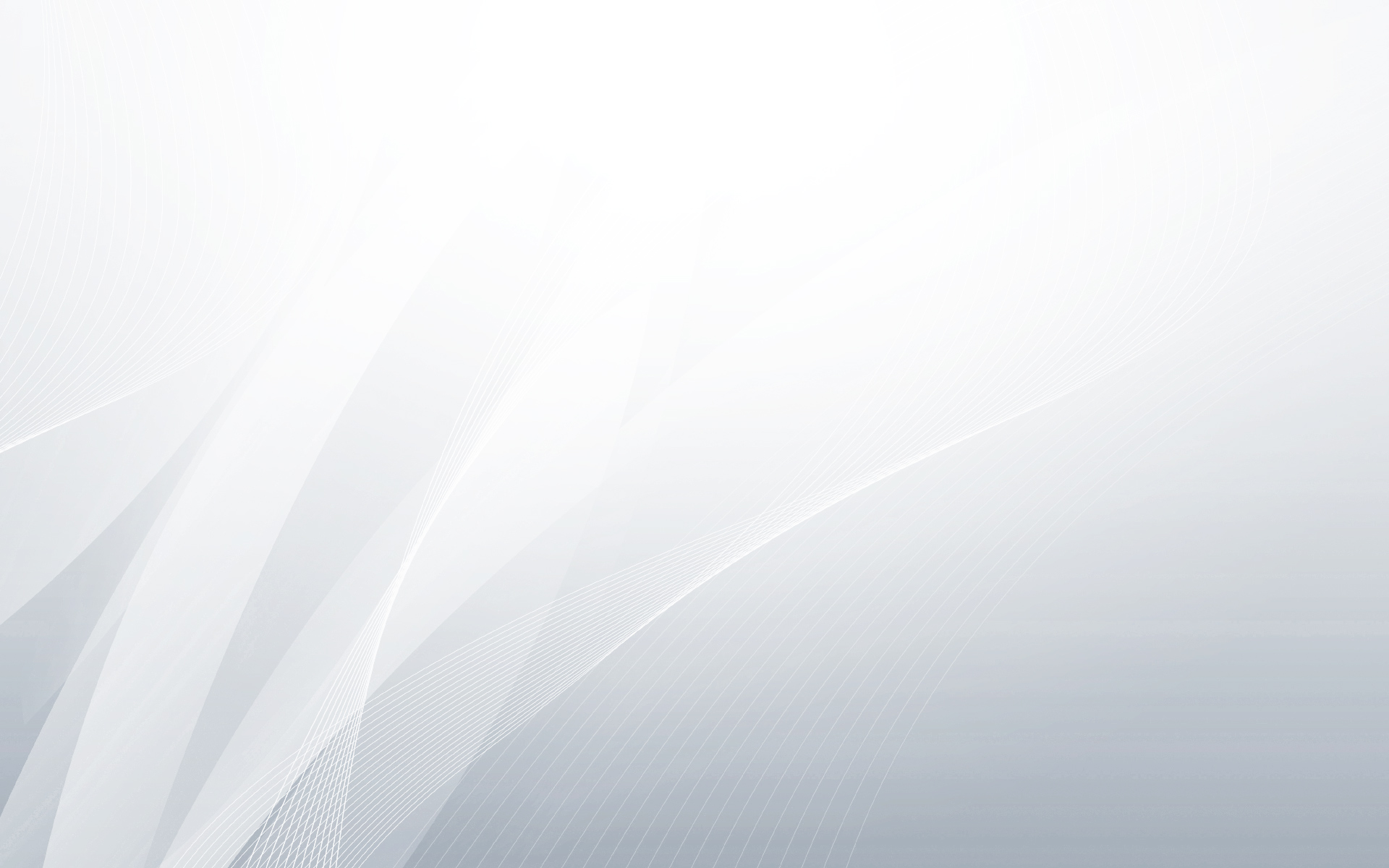由于公司上班工作环境网络配置的是固定IP,所以每次从公司回到家,要使用网络的时候都要把网络设置更改为自动获取IP,这样才能正常上网,第二天在上班的时候又要更改过来,改来改去总觉得麻烦,然后还要把公司的IP地址、网关、DNS服务器地址都记住。为此,我就想着能不能使用windows批处理命令自动来完成这些工作,在网上搜了下,总结一下给大家分享。
我先写下我的cmd命令源码,公司批处理文件源码是这样的:
netsh interface set interface “本地连接” enabled
netsh interface ip set address name=”本地连接” source=static addr=xx.xx.xx.xx mask=255.255.255.0 gateway=xx.xx.xx.xx 1
netsh interface ip set dns name=”本地连接” source=static addr=xx.xx.xx.xx
netsh interface set interface “WLAN” disabled
将上面的代码复制,新建文件,保存为xxx.bat,我命名为“公司.bat”,其中”本地连接”就是网络邻居里面的连接名,不知道的可以在开始->运行里面输入命令:ncpa.cpl,回车,就可以看到自己正在使用的连接名。
解释下命令的意思:
第一行,主要是将网络连接启用;
第二行中,addr=xx.xx.xx.xx设置的本机IP地址,gateway=xx.xx.xx.xx 设置的是网关,别忘记后面还有一个1哦,否则会运行不成功的。
第三行是设置dns服务器地址:addr=xx.xx.xx.xx,
最后一行我主要是为了禁用无线连接功能。
公司的环境配置批处理介绍完了,下面是家庭命令源码:
netsh interface ip set address name=”本地连接” source=dhcp
netsh interface ip set dns name=”本地连接” source=dhcp
家里的环境配置主要是为了将“本地连接”从固定IP更改为自动获取IP地址,只要将上面代码保存为xxx.bat,并将“本地连接”的名字改为你本机的网络连接名就可以了。
两段脚本,一个是在公司使用的,一个是家里使用,每次轻松的点击一下鼠标,就可以方便的切换网络环境了,是不是挺好?
脚本都介绍完了,但如果将上面的脚本都保存好了,直接运行是不会成功的哦。因为还涉及到一个脚本的运行权限需要设置一下。设置步骤如下:
首先将脚本保存好之后,右键建一个快捷方式,比如发送到桌面快捷方式,然后点击刚生成的快捷方式->属性,选中“快捷方式”选项卡,然后点击“高级”,如下图:
 接着,在弹开的窗口中将“用管理员身份运行”选中,点击确定,如下图:
接着,在弹开的窗口中将“用管理员身份运行”选中,点击确定,如下图:
这样设置就完成了,以后运行的时候点击这个快捷方式了,就是默认以“管理员身份”运行了。